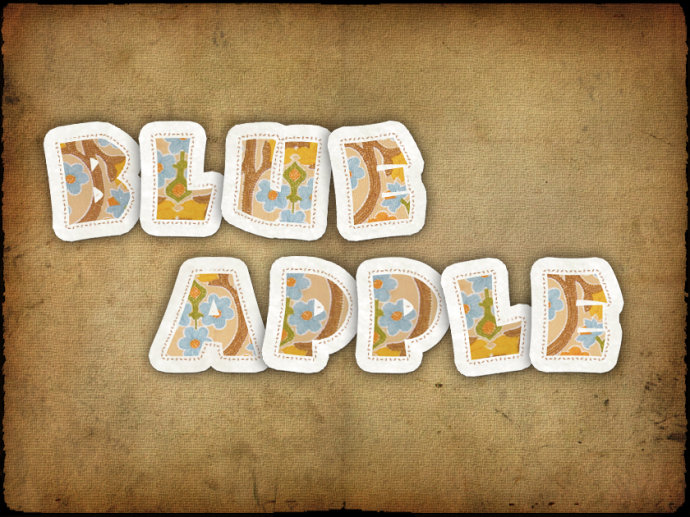呃,在这里补充一点,因为花布像素问题,我们可以将花布缩小复制粘贴多次放在不同的地方。譬如这个教程进行到这里,其实我已经将花布复制了N次了。
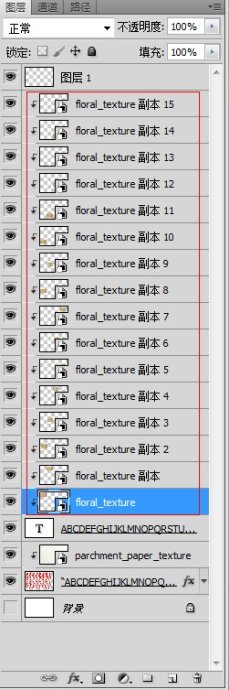
这样我们的字放大后花布的纹理会清晰些。

然后,我们要将一个一个字单独存成PNG格式的图图。
先Ctrl+Alt+E盖印可见图层到新的一层里,用矩形选框框选字符,Ctrl+C复制。

Ctrl+N创建新文档,确定后Ctrl+V粘贴字符,并使背景图层不可见。
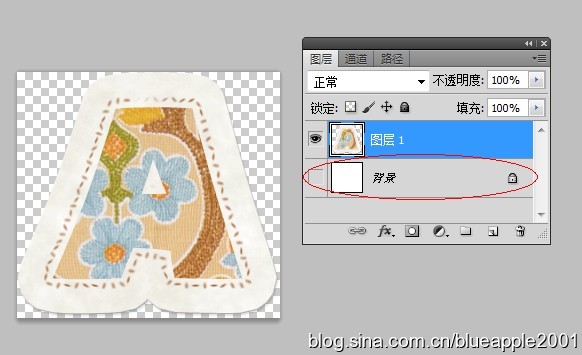
Ctrl+S保存成PNG格式。
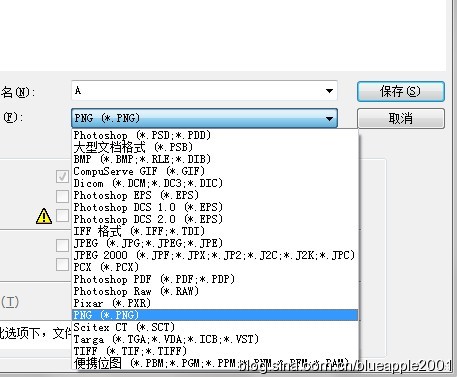
为什么保存成PNG格式呢?大家保存后,查看已存好的PNG,可以看到背景是透明的哦。

这些字体存好后就可以单独用啦。这里做个示范。用的背景可以网上搜,如果想要我这张的话请单击这里。